Инструментальная панель GD&T Advisor - свойства элемента управления геометрией

Свойства элементов управления геометрией
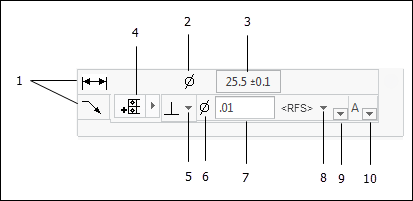
1. "Селекторы стека" (Stack Selectors) - для некоторых констр. элементов геометрические допуски можно применить к нескольким элементам констр. элемента. Например, для простого отверстия (см. рис.) можно применить геометрические допуски к размерности размера и непосредственно к поверхности констр. элемента. Отдельная аннотация создается в модели CAD для каждого стека, в котором определены элементы управления геометрией.
2. "Символ размера" (Dimension Symbol) - символ размера (например, Ø или SØ) определяется автоматически с учетом типа размера.
3. "Кнопка правки размера" (Dimension Edit Button)
◦ Нажатие этой кнопки открывает окно редактирования размера, в котором можно определить свойства для размера.
4. "Инструмент управления сегментами" (Segment Control Tool)
◦ С помощью инструмента управления сегментами можно добавлять или удалять сегменты в рамке обозначения.
▪  - добавляет независимый сегмент.
- добавляет независимый сегмент.
 - добавляет независимый сегмент.
- добавляет независимый сегмент.▪  - добавляет составной сегмент.
- добавляет составной сегмент.
 - добавляет составной сегмент.
- добавляет составной сегмент.▪  - удаляет сегмент.
- удаляет сегмент.
 - удаляет сегмент.
- удаляет сегмент.◦ Кнопки для добавления сегментов включаются или отключаются автоматически, позволяя добавлять сегменты только в соответствии с выбранным стандартом проставления допусков.
◦ Кнопка удаления сегмента доступна только для сегмента самого нижнего уровня.
5. Селектор символов геометрической характеристики
◦ Нажатие этой кнопки выводит меню символов геометрической характеристики, представляющих элементы управления геометрией, которые применимы к констр. элементу.
◦ Дополнительные сведения см. в разделе Элементы управления геометрией (ASME) или Элементы управления геометрией (ISO).
6. Символ изменения зоны допуска - символ изменения зоны допуска (например, Ø) определяется автоматически с учетом типа констр. элемента и указанного геометрического допуска.
7. Значение для размера зоны допуска - укажите здесь нужное значение размера для зоны допуска.
8. Модификатор состояния материала зоны допуска
◦ Модификатор состояния материала зоны допуска отображается только для применимых констр. элементов размера.
◦ Нажатие этой кнопки выводит меню применимых модификаторов состояния материала.
◦ Дополнительные сведения см. в разделе Модификаторы состояния материала зоны допуска (ASME) или Потребность в материалах зоны допуска (ISO).
9. Дополнительные модификаторы
◦ Нажатие этой кнопки выводит меню дополнительных модификаторов (например, зона проецирования и др.)
◦ Дополнительные сведения см. в разделе Дополнительные модификаторы (ASME) или Дополнительные модификаторы (ISO)
10. Селектор опорной системы координат
◦ Нажатие этой кнопки выводит меню применимых элементов опорных привязок (DRF) и опцию добавления в модель новой опорной системы координат
◦ Дополнительные сведения см. в разделе Селектор опорной системы координат.